Wer sich gerade Discord heruntergeladen und installiert hat, der wird vielleicht mal Probleme mit der Mikrofon-Lautstärke haben. Wenn Discord sehr leise ist und die anderen Nutzer einen kaum hören können, dann liegt das meistens an der Mikrofon-Empfindlichkeit und/oder Mikrofon-Lautstärke. Wie man das Problem in den meisten Fällen ganz einfach beheben und das Mikrofon in Discord lauter machen kann, dazu haben wir in diesem Artikel eine kurze Anleitung erstellt.
Discord Mikrofon zu leise: Was tun?
Wenn Discord zu leise ist, dann sollte man zum einen die Lautstärke und zum anderen die Empfindlichkeit von dem Mikrofon überprüfen. Standardmäßig hat Discord zwar eine recht gute automatische Ermittlung von der Mikrofonempfindlichkeit, bei einigen Headsets lohnt es sich diese aber leicht zu justieren.
Schritt 1: Mikrofon-Empfindlichkeit einstellen
- Discord starten und über das Zahnrad-Symbol die Einstellungen öffnen.
- In den Einstellungen unter „Sprache und Video“ den Haken bei „Mikrofonempfindlichkeit automatisch ermitteln“ deaktivieren und die Empfindlichkeit über den Schieberegler manuell einstellen.
Schritt 2: Mikrofon-Lautstärke einstellen
Wieder Discord starten, die Einstellungen öffnen und „Sprache und Video“ auswählen.
- Unter dem „Eingabegerät“ kann man die Eingabelautstärke einstellen. Testweise sollte man diese einmal auf das Maximum stellen.
- Über den Mikrofontest kann man die Änderung dann gleich einmal testen und prüfen, wie die Empfindlichkeit und Lautstärke eingestellt ist.
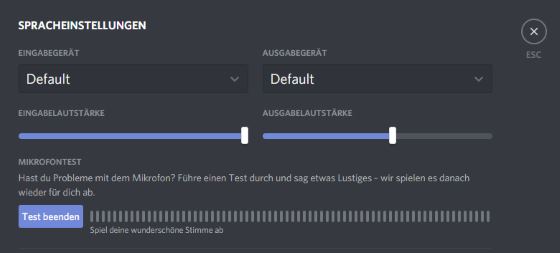
Discord Mikrofon immer noch zu leise?
Wenn die Empfindlichkeit und die Lautstärke richtig eingestellt und Discord immer noch zu leise ist, dann sollte man einmal an dem Headset überprüfen, ob man die Lautstärke vielleicht an dem Headset selber einstellen kann. Des Weiteren könnte in den Audioeinstellungen von Windows oder in dem Audiotreiber auch noch eine Einstellung für die Mikrofon-Lautstärke und Empfindlichkeit zu finden sein, welche die Einstellung von Discord überlagert/überschreibt.